Ako jednoducho nainštalovať USB Wifi TP Link doma

Jeden z popredných svetových Wifi vysielačov patrí spoločnosti TP Link. Mnohí používatelia však majú problémy s inštaláciou USB Wifi TP Link.

USB Wifi je medzi používateľmi obľúbené pre svoje pohodlie, ktoré umožňuje pripojenie k internetu kdekoľvek a kedykoľvek. Jeden z popredných svetových Wifi vysielačov patrí spoločnosti TP Link . Mnohí používatelia však majú problémy s inštaláciou USB Wifi TP Link. Poďme teda nastaviť nastavenia pre toto zariadenie pomocou Quantrimangu.
Obsah článku
USB Wifi od TP Link je známe ako kompaktné zariadenie, ktoré vám umožní jednoducho ho nosiť so sebou. Okrem toho má aj ďalšie výhody:

Tu sú kroky, ktoré musíte vykonať na inštaláciu USB Wifi TP Link:
Krok 1
Kliknutím na odkaz nižšie nájdete ovládač vhodný pre operačný systém, ktorý používate. Okrem toho môžete ovládač nainštalovať aj z disku CD, ak má váš počítač jednotku.
Stiahnite si ovládač pre USB Wifi TP Link
Krok 2
Otvorte stiahnutý súbor a pokračujte v extrahovaní súboru. Dvakrát kliknite na súbor Setup.exe a pokračujte v inštalácii.

Krok 3
Zapojte USB Wifi do USB portu na zariadení na testovanie. Indikátor USB Wifi znamená, že zariadenie prijalo signál pripojenia. Ďalej sa zobrazí okno, ako je uvedené nižšie.
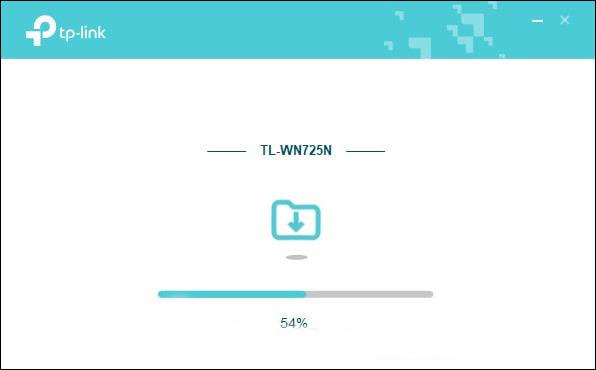
Krok 4
Zobrazí sa správa, že ovládač dokončil proces inštalácie. Takže sa môžete okamžite pripojiť k Wifi. Výberom OK zatvorte inštalačný program.
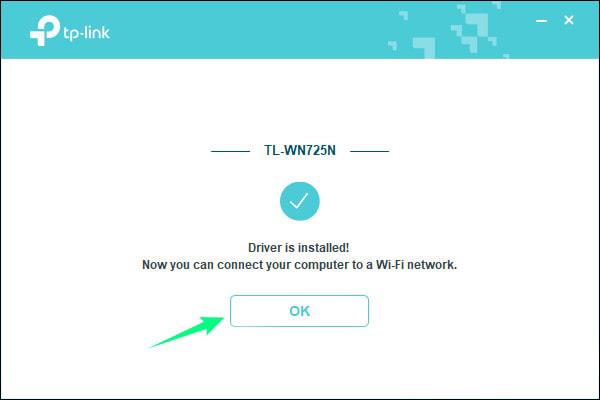
Krok 5
Kliknite na ikonu Wifi na lište, vyberte sieť Wifi, ku ktorej sa chcete pripojiť. Takže ste dokončili proces inštalácie TP Link USB Wifi.
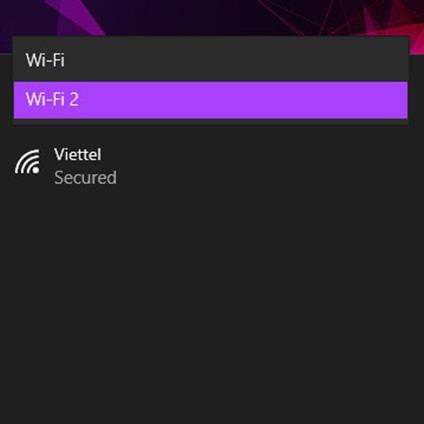
Používatelia budú musieť venovať pozornosť nasledujúcim problémom, aby mohli správne používať USB Wifi a zabezpečiť efektívne pripojenie zariadenia.

Dúfame, že prostredníctvom pokynov na inštaláciu TP Link USB Wifi, ktoré zdieľa Quantrimang, môžete k svojmu zariadeniu ľahko pripojiť Wifi.
Táto časť vysvetľuje, ako nastaviť tlačiareň cez sieť LAN, vrátane nastavenia názvu tlačiarne, protokolu TCP/IP, servera DNS a servera proxy potrebného na pripojenie k sieti.
Tablety Amazon Fire – predtým známe ako tablety Kindle Fire – fungujú zásadne inak ako elektronické čítačky Kindle. Pokiaľ však ide o čítanie elektronických kníh vo všeobecnosti, obe tieto zariadenia dokážu dobre vyhovieť potrebám používateľov.
Máte chladič CPU, pretaktovateľný procesor alebo komponent a viete, ako sa dostať do systému BIOS, takže postupujte podľa pokynov na pretaktovanie CPU nižšie!
Pri kúpe náhlavnej súpravy Bluetooth je potrebné zvážiť veľa vecí: Cena, kvalita zvuku, pohodlie atď. Ale možno najväčším problémom je výdrž batérie.
Quantrimang vám predstaví niekoľko nabíjačiek USB-C, ktoré možno použiť s telefónmi iPhone, najmä s najnovšími novými modelmi iPhone.
Aký je najlepší počítač pre študentov? Dobrý počítač závisí vo veľkej miere od potrieb každého človeka. Nižšie sú uvedené najlepšie počítače s rôznymi cenami a použitím.
Maximálny dosah ovplyvnia rôzne štandardy – vrátane 802.11b, 802.11ga 802.11n – bezdrôtového adaptéra a prístupového bodu. Vyriešenie určitých problémov však môže zlepšiť dosah akéhokoľvek bezdrôtového smerovača.
Pridanie tlačiarne do systému Windows 10 je jednoduché, aj keď proces pre káblové zariadenia sa bude líšiť od bezdrôtových zariadení.
Webkamery sa môžu stať nástrojom pre hackerov, ako nelegálne vstúpiť do vášho počítača a ukradnúť osobné informácie, ako sú účty na sociálnych sieťach.
Problémy s počítačom vám často spôsobujú nepohodlie. Jedným z najnepríjemnejších problémov je však myš. Bez nej je navigácia v systéme utrpením.









